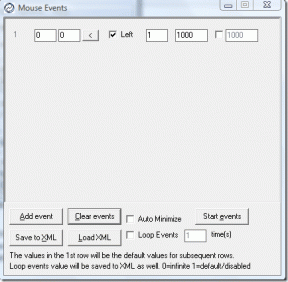9 начина да поправите грешку „Нажалост, апликација је стала“.
Мисцелланеа / / November 28, 2021
Андроид је најпопуларнији оперативни систем на свету. Користе га милијарде људи, то је невероватан оперативни систем који је моћан и веома прилагодљив. Апликације играју главну улогу у пружању заиста персонализованог и јединственог искуства за сваког корисника Андроид-а.
Свако има свој скуп апликација које више воли да користи. Све што радимо на нашим телефонима је преко неке апликације или друге. Међутим, понекад ове апликације не раде исправно. Понекад када покушамо да отворимо неку апликацију или док користимо апликацију, на екрану се појављује порука о грешци. Пише да је „Нажалост КСИЗ престао“, где је КСИЗ назив апликације. То је фрустрирајућа грешка и изненађујуће честа у Андроиду. Из тог разлога, ми ћемо вам пружити нека брза решења за решавање овог проблема.

Садржај
- Поправите грешку „Нажалост, апликација је стала“ на Андроиду
- Метод 1: Обришите све недавне апликације и покрените апликацију поново
- Метод 2: Обришите кеш и податке за апликацију
- Метод 3: Поново покрените телефон
- Метод 4: Ажурирајте апликацију
- Метод 5: Деинсталирајте апликацију, а затим је поново инсталирајте
- Метод 6: Смањите потрошњу РАМ-а
- Метод 7: Обришите интерну меморију
- Метод 8: Ажурирајте оперативни систем Андроид
- Метод 9: Извршите ресетовање на фабричка подешавања на телефону
Поправите грешку „Нажалост, апликација је стала“ на Андроиду
Метод 1: Обришите све недавне апликације и покрените апликацију поново
Могуће је да грешка нестане ако потпуно затворите апликацију и покушате поново. Може бити узроковано грешком у току рада. Пратите доле наведене кораке за брзо решење.
1. Прво, изађите из апликације тако што ћете кликнути на дугме за повратак или почетак.

2. Сада уђите у одељак недавних апликација кликом на одговарајуће дугме.
3. Након тога уклоните апликацију додиром на икона крста или померање апликације нагоре.

4. Можете чак обришите све недавне апликације да ослободите РАМ.
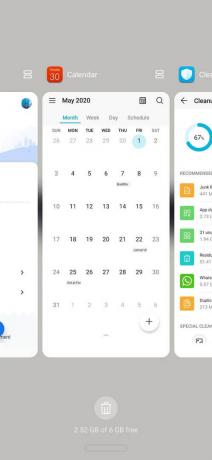
5. Сада покушајте поново да отворите апликацију и видите да ли ради исправно.
Метод 2: Обришите кеш и податке за апликацију
Понекад се преостале кеш датотеке оштете и узрокују квар апликације. Када наиђете на проблем да неке апликације не раде, увек можете покушати да обришете кеш меморију и податке за апликацију. Пратите ове кораке да бисте обрисали кеш и датотеке са подацима за апликацију.
1. Иди на Подешавања вашег телефона.

2. Додирните на Аппс опција.

3. Сада изаберите неисправну апликацију са листе апликација.
4. Сада кликните на Складиште опција.

5. Сада ћете видети опције за брисање података и брисање кеша. Додирните одговарајућу дугмад и поменуте датотеке ће бити избрисане.
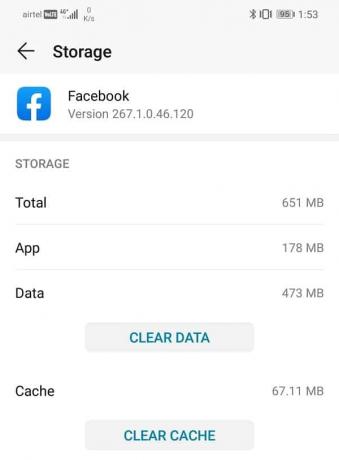
6. Сада изађите из подешавања и покушајте поново да користите апликацију и видите да ли можете поправи грешку Нажалост апликација је престала на Андроиду.
Метод 3: Поново покрените телефон
Ово је временски тестирано решење које ради за многе проблеме. Поновно покретање или поновно покретање телефона може да реши проблем нефункционисања апликација. Он је у стању да реши неке грешке које би могле да реше проблем. Да бисте то урадили, једноставно држите притиснут тастер за напајање, а затим кликните на Опција поновног покретања. Када се телефон поново покрене, покушајте поново да користите апликацију и видите да ли ћете се поново суочити са истим проблемом.

Метод 4: Ажурирајте апликацију
Следећа ствар коју можете да урадите је да ажурирате своју апликацију. Без обзира на то која апликација изазива ову грешку, проблем можете решити на тај начин ажурирање из Плаи продавнице. Једноставно ажурирање апликације често решава проблем јер ажурирање може доћи са исправкама грешака како би се решио проблем.
1. Иди на Плаисторе.

2. На горњој левој страни, наћи ћете три хоризонталне линије. Кликните на њих.

3. Сада кликните на „Моје апликације и игре“ опција.

4. Потражите апликацију и проверите да ли постоје ажурирања на чекању.
5. Ако јесте, кликните на ажурирање дугме.

6. Када се апликација ажурира, покушајте поново да је користите и проверите да ли ради исправно или не.

Метод 5: Деинсталирајте апликацију, а затим је поново инсталирајте
Ако ажурирање апликације не реши проблем, покушајте да га покренете изнова. Деинсталирајте апликацију а затим га поново инсталирајте из Плаи продавнице. Не морате да бринете о губитку података јер ће подаци апликације бити синхронизовани са вашим налогом и можете их преузети након поновне инсталације. Пратите доле наведене кораке да бисте деинсталирали, а затим поново инсталирали апликацију.
1. Отвори Подешавања на свом телефону.

2. Сада идите на Аппс одељак.

3. Потражите апликацију која приказује грешку и додирните је.
4. Сада кликните на Дугме за деинсталирање.
5. Када се апликација уклони, преузмите је и поново инсталирајте из Плаи продавнице.
Метод 6: Смањите потрошњу РАМ-а
Могуће је да апликација не добија довољно РАМ да правилно функционише. Ово може бити резултат других апликација које раде у позадини и користе сву меморију. Чак и након брисања недавних апликација, неке апликације не престају да раде. Да бисте идентификовали и спречили ове апликације да успоравају уређај, морате да искористите помоћ Опције за програмере. Пратите кораке у наставку да бисте омогућили опције за програмере на свом телефону.
1. Прво, отворите подешавања на свом телефону.

2. Сада кликните на Систем опција.

3. Након тога изаберите О телефону опција.

4. Сада ћете моћи да видите нешто што се зове Буилд Нумбер; наставите да га додирујете док не видите да се на екрану појави порука која каже сада сте програмер. Обично морате да додирнете 6-7 пута да бисте постали програмер.
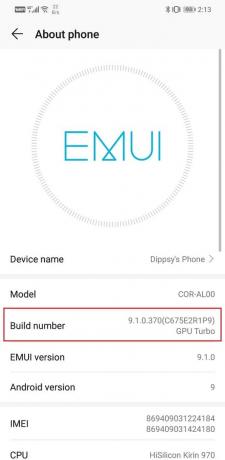

Када откључате привилегије програмера, можете приступити опцијама програмера затворите апликације које раде у позадини. Прођите кроз доле наведене кораке да бисте научили како да то урадите.
1. Иди на подешавања вашег телефона.

2. Отвори Систем таб.

3. Сада кликните на Девелопер Опције.
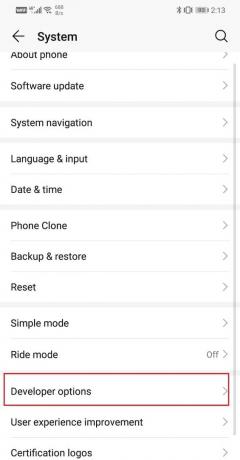
4. Померите се надоле, а затим кликните на Руннинг сервицес.

5. Сада можете да видите листу апликација које раде у позадини и користе РАМ.

6. Кликните на апликацију коју желите да зауставите. Имајте на уму да би требало не затварајте ниједну системску апликацију као што су Гоогле услуге или Андроид ОС.

7. Сада кликните на Стоп дугме. Ово ће убити апликацију и спречити је да ради у позадини.
8. Слично томе, можете зауставити сваку апликацију која ради у позадини и троши меморију и ресурсе енергије.
Ово ће вам помоћи да ослободите значајне меморијске ресурсе. Сада можете покушати да користите апликацију и видите да ли можете да поправите Нажалост, апликација је престала са грешком на Андроиду, ако није, наставите са следећим методом.
Метод 7: Обришите интерну меморију
Још један важан разлог зашто апликација не ради исправно је недостатак интерне меморије. Ако вам понестаје простора у интерној меморији, апликација неће добити потребну количину потребног интерног меморијског простора и самим тим ће се срушити. Важно је да најмање 10% ваше интерне меморије буде слободно. Да бисте проверили доступну интерну меморију, следите доле наведене кораке:
1. Отвори Подешавања на свом телефону.

2. Сада кликните на Складиште опција.

3. Тамо ће да буде две картице једна за унутрашњу меморију, а друга за спољну СД картицу. Сада ће вам овај екран јасно показати колико простора се користи и колико слободног простора имате.

4. Ако је на располагању мање од 10% простора, онда је време да очистите.
5. Кликните на Дугме за чишћење.
6. Сада изаберите неку од различитих категорија као што су подаци о апликацијама, преостале датотеке, некоришћене апликације, медијске датотеке итд. које можете избрисати да бисте ослободили простор. Ако желите, можете чак и да направите резервну копију својих медијских датотека на Гоогле диску.

Метод 8: Ажурирајте оперативни систем Андроид
Ако се проблем појави са апликацијом треће стране, онда би све горе наведене методе могле да се изборе са њим. Могуће је и деинсталирање апликације и коришћење алтернативе. Међутим, ако системска апликација попут Галерија или Календар почиње да квари и показује „Нажалост, апликација је стала“ грешка, онда постоји неки проблем са оперативним системом. Могуће је да сте грешком избрисали системску датотеку, посебно ако користите рутовани уређај.
Једноставно решење овог проблема је ажурирање Андроид оперативног система. Увек је добра пракса да ваш софтвер буде ажуриран. То је зато што, са сваким новим ажурирањем, компанија објављује разне закрпе и исправке грешака које постоје како би спречиле овакве проблеме. Стога вам топло препоручујемо да ажурирате свој оперативни систем на најновију верзију. Пратите доле наведене кораке да бисте ажурирали свој Андроид ОС:
1. Иди на Подешавања вашег телефона.

2. Додирните на Систем опција.

3. Сада кликните на Ажурирање софтвера.

4. Наћи ћете опцију да Проверите ажурирања софтвера. Кликни на то.
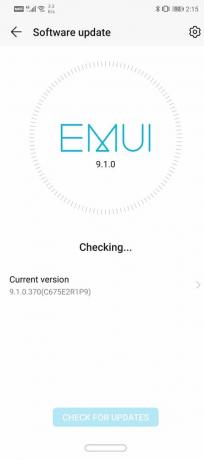
5. Сада, ако откријете да је ажурирање софтвера доступно, додирните опцију ажурирања.
6. Сачекајте неко време док се ажурирање не појави преузето и инсталирано. Можда ћете морати да рестартујете телефон након овога.
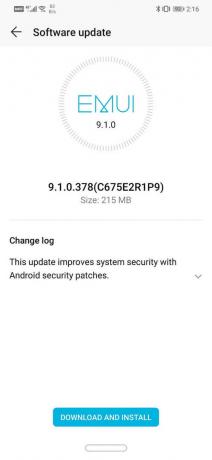
Када се телефон поново покрене, покушајте поново да користите апликацију и видите да ли можете поправи грешку Нажалост апликација је престала на Андроиду, ако не, онда наставите са следећим методом.
Метод 9: Извршите ресетовање на фабричка подешавања на телефону
Ово је последње средство које можете покушати ако све горе наведене методе не успеју. Ако ништа друго не ради, можете покушати да ресетујете телефон на фабричка подешавања и видите да ли ће то решити проблем. Одабиром за ресетовање на фабричка подешавања избрисали бисте све ваше апликације, њихове податке, као и друге податке као што су фотографије, видео снимци и музика са вашег телефона. Из тог разлога, препоручљиво је да направите резервну копију пре него што се вратите на фабричка подешавања. Већина телефона од вас тражи да направите резервну копију података када то покушате ресетујте телефон на фабричка подешавања. Можете користити уграђени алат за прављење резервних копија или то учинити ручно, избор је ваш.
1. Иди на Подешавања вашег телефона.

2. Додирните на Систем таб.

3. Сада, ако још нисте направили резервну копију својих података, кликните на опцију Направи резервну копију података да бисте своје податке сачували на Гоогле диску.
4. Након тога кликните на Ресет картица.

5. Сада кликните на Ресетујте телефон опција.
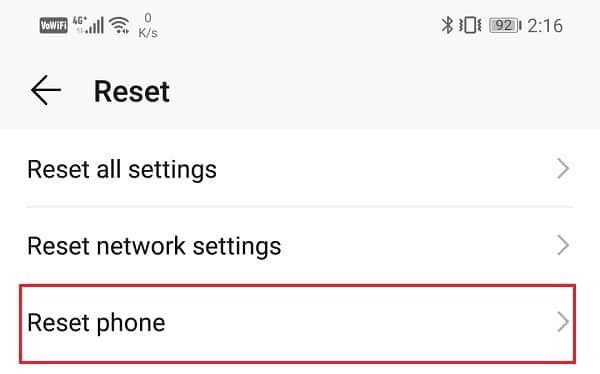
Надам се да је горњи водич био од помоћи и да сте успели да поправите „Нажалост, апликација је стала” Грешка на Андроиду. Ако и даље имате било каквих питања у вези са овим водичем, слободно их поставите у одељку за коментаре.